Wenn Sie ein App-Entwickler sind, sollten Sie diesen Beitrag wahrscheinlich lesen. Heute wurde Windows Azure eine neue Funktion namens . hinzugefügt Windows Azure Mobile-Dienste in dem Bemühen, eine super einfache Möglichkeit zu bieten, Ihre App-Ideen zu entwickeln und sie mit Cloud-Speicher zu sichern.
Wir wissen, dass mobile Anwendungen mehr Leistung gewinnen und sich besser verbinden, wenn sie mit in der Cloud ausgeführten Diensten kombiniert werden. daher der dienst. Wenn es als Plattform verwendet wird, haben Entwickler die Möglichkeit, Daten in der Cloud zu speichern und die Benutzerauthentifizierung mit bevorzugten Anmeldeinformationen (Facebook, Twitter usw.) in ihre Anwendungen zu integrieren. Darüber hinaus können sie Push-Benachrichtigungen an Kunden senden.
Allerdings muss ein Nutzer für die Nutzung des Dienstes ein Windows Azure-Konto erstellen, in dem die Funktion der Windows Azure Mobile-Dienste aktiviert ist. Wenn Sie kein Konto haben, erstellen Sie ein kostenloses Testkonto und aktivieren Sie die Vorschaufunktionen. Es ist eine Frage von wenigen Minuten! Um mit der Azure Mobile Services-Plattform zu entwickeln, müssen Sie außerdem Visual Studio 2012 Express und das Mobile Services Managed SDK herunterladen.
Verwenden des Windows Azure Mobile-Dienstes
Es gibt ein schönes Tutorial bei der Windows Azure-Site, Hier erfahren Sie, wie Sie mithilfe von Windows Azure Mobile Services einen cloudbasierten Back-End-Dienst zu einer Windows 8-App hinzufügen. Der erste Schritt besteht darin, einen mobilen Dienst zu erstellen. Sehen wir uns also zuerst an, wie es geht.
Erstellen Sie einen mobilen Dienst:
Um einen neuen mobilen Dienst zu erstellen, befolgen Sie die folgenden Schritte.
- Melden Sie sich bei Ihrem Windows Azure-Konto an und suchen Sie die Option „Neu“ und klicken Sie darauf. Die Option sollte unten im Navigationsbereich sichtbar sein.
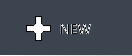
- Sobald Sie fertig sind, sehen Sie im Menü "Neu" die Option "MOBILER SERVICE". Klicken Sie darauf, um es zu erweitern, und wählen Sie dann "Erstellen".
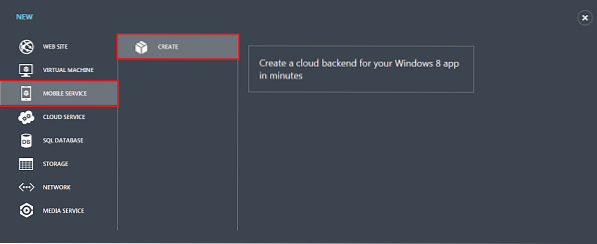
- Als nächstes wird ein Dialogfeld mit der folgenden Meldung angezeigt - "Erstellen Sie in wenigen Minuten ein Cloud-Backend für Ihre Windows 8-App".'
- Geben Sie dann auf der Seite "Mobildienst erstellen" einen Sub-Domain-Namen für den neuen Mobilfunkdienst in das URL-Textfeld ein und warten Sie. Klicken Sie später auf den Rechtspfeil (grün hervorgehoben), um zur nächsten Seite zu gelangen.
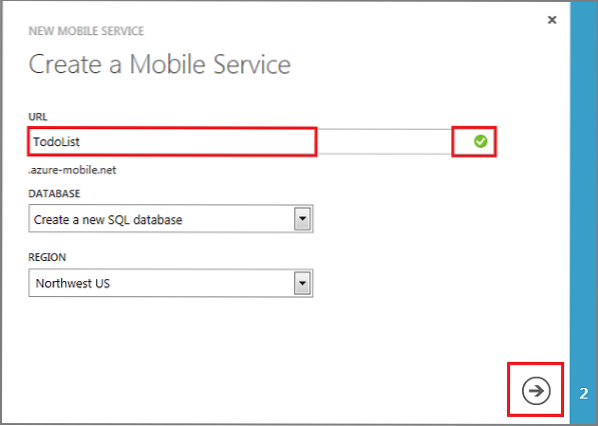
- Eine neue Seite mit der Überschrift - 'Datenbankeinstellungen angeben' wird hier angezeigt. Geben Sie die Details wie im Screenshot unten gezeigt ein. Vergessen Sie nicht, am Ende auf den Häkchen-Button zu klicken.
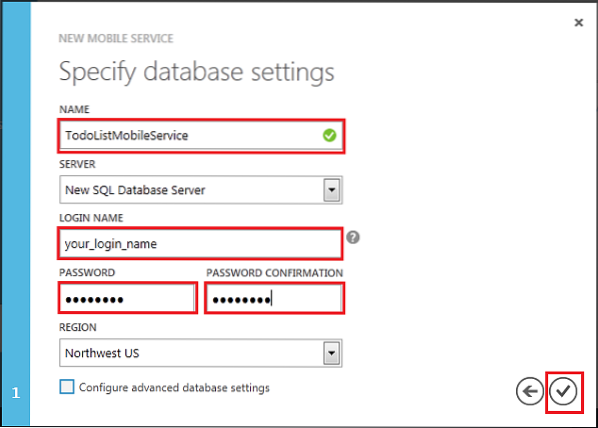
- Sie haben nun erfolgreich einen neuen Dienst erstellt. Der nächste Schritt besteht darin, eine neue App zu erstellen. Machen wir weiter!
Erstellen Sie eine neue App:
Auf diese Weise können Sie eine neue Windows 8-App erstellen, die mit Ihrem mobilen Dienst verbunden ist. Um dies zu tun,
- Melden Sie sich erneut bei Ihrem Windows Azure-Konto an und klicken Sie auf die Option „Mobile Dienste“. Wählen Sie dann den gerade erstellten mobilen Dienst aus.
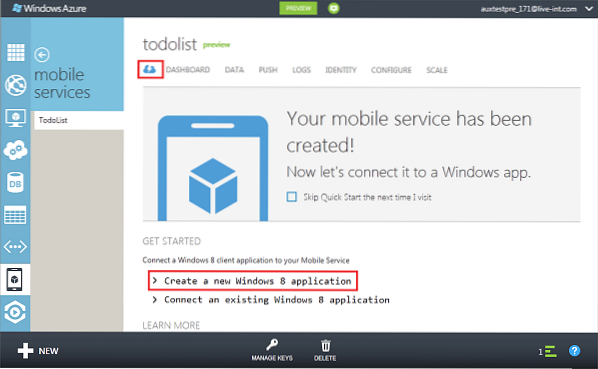
- Wählen Sie nun wie oben gezeigt die Option "Neue Windows 8-Anwendung erstellen", um die Schritte zum Erstellen einer mit Ihrem mobilen Dienst verbundenen Windows 8-App anzuzeigen.
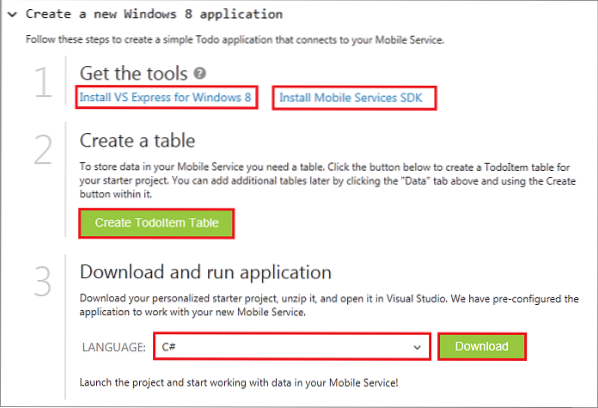
- Speichern Sie nach Abschluss des dritten Schritts die komprimierte Projektdatei auf Ihrem lokalen Computer und merken Sie sich, wo Sie sie gespeichert haben save.
Ausführen der Windows-App:
So führen Sie Ihre Windows-App aus,
- Wechseln Sie zu dem Speicherort, an dem Sie die komprimierten Projektdateien gespeichert haben, erweitern Sie die Dateien und öffnen Sie die Lösungsdatei in Visual Studio 2012 Express für Windows 8.
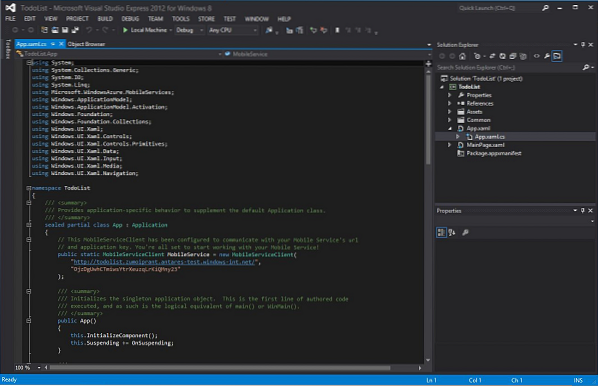
- Drücken Sie dann die Taste F5, um Ihr Projekt erneut zu starten.
- Angenommen, Sie haben die Aufgabe noch nicht abgeschlossen, möchten sie jedoch später abschließen, fügen Sie die Aufgabe einfach zu "TodoItem einfügen" hinzu und klicken Sie auf "Speichern".
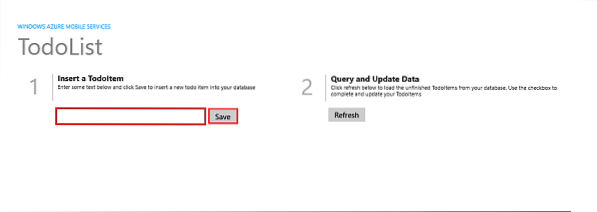
- Die Aktion sendet eine POST-Anfrage an den neuen mobilen Dienst, der in Windows Azure gehostet wird, der wiederum die gespeicherten Elemente zurückgibt und in der zweiten Spalte der App anzeigt display.
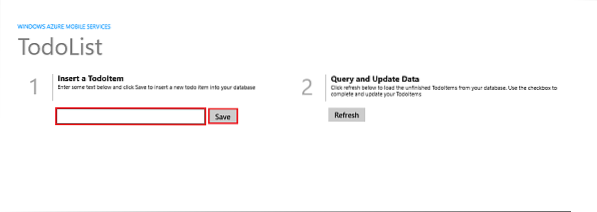
Bildnachweis und Quelle: Windows Azure Mobile-Dienstseite.
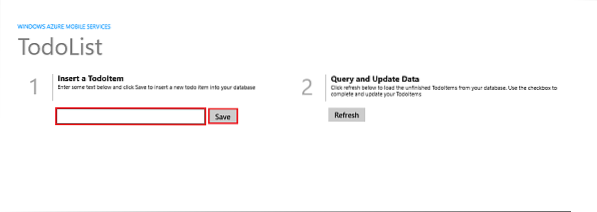
 Phenquestions
Phenquestions


